- 按领域
- 按产品
- 分角色
- 分行业
- 分场景
通用行业
行业定制
- 资料下载
- 免费工具
- 支持与社区
- 客户支持
- 微信扫一扫 抢先体验成长指数小程序
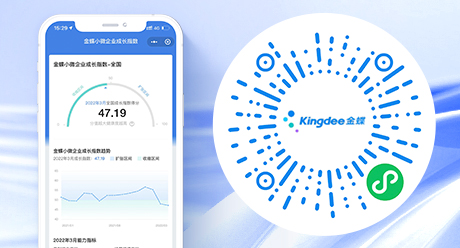
随着工业物联网的广泛应用,智能制造已成为中国制造走向世界的关键途径。制造业的精益高效生产离不开系统的支撑,而智能制造必须有智能供应链作为保障,因此信息化向智能化管理的转变趋势日益明显。智能仓储管理作为现代化企业物流运营的核心组成部分,其对企业发展的重要性也日益凸显。

现在的仓储管理内容也更为丰富,有入库,仓储,出库,和财务挂钩这四大部分的内容。内容的细分直接导致了仓储也需要有更加自动化的处理方式来进行管理,这时智能仓储管理系统也就显得尤为重要了。
智能仓储管理系统将数据库技术、通信技术、网络技术、数据采集技术以及自动化识别技术,与仓储功能等进行有机结合,进而实现准确、高效和实时的物品信息存储和管理效果,从而更好地满足工业互联网平台的深度融合要求,构建基于海量物流业务数据采集、汇聚、建模、分析和服务,促进仓储管理平台化,提升信息化融合水平,也能够保障物流企业的良性发展。
服装管理erp系统管理范围大于服装仓库管理系统管理范围。企业服装仓库资源作为企业资源的一部分,也属于服装ERP管理的范畴,有采购管理、库存管理、出入库管理等功能模块,因此经常与服装仓库管理系统混淆。
在服装ERP系统中,服装仓库管理模块的三大不可或缺的功能:一、采购入库,仓库管理系统帮助企业解决了入库的问题,很多企业引进系统都是为了解决这个问题,引进系统后系统有采购入库功能,将货品都用条码标签贴上标注,货品入库应用系统的配套设备数据采集器扫描一下就可以盘点和自动将信息录入到系统中,全程无纸化操作,轻松搞定仓库采购入库步骤。
二、销售出库,服装管理erp系统的销售出库方面的功能就是当系统接收的订单,仓库管理人员可实时查看,选择订单,查看货品的库存位置,仓库管理人员能精准找到货品位置,扫描货品的条码标签,将货品发出,扫描后会自动上传货品出库信息并自动在库存中减少该产品库存。
三、库存管理,应用服装管理erp系统可以将库存信息在系统中实时反映,可以提高货品数据的准确度;各种初始数据都做好准备,可以利用系统随时查看库存情况,例如,当货品低于或者高于安全数量也会报警提前让仓库管理人员了解,可以让仓库管理人员及早做决策。让企业管理者更好更方便管理仓库。
如今很多服装管理ERP系统都青睐于采用金蝶的ERP软件产品,比如小微企业就青睐于金蝶云星辰,其能够帮助企业财务税务一体化的管理,不仅能够实现财务的高效管理,而且在采购销售方面能够实现降低成本增加利润,在管理中不仅可以高效报销费用,还能够智能识别发票,避免重复报销,另外在智能化的零售解决方案中,能够轻松的实现门店数字化管理可以有上百种促销方式。
_1749431743584.jpg)
金蝶云会计节618促销狂欢限时特惠,最高立减36%。
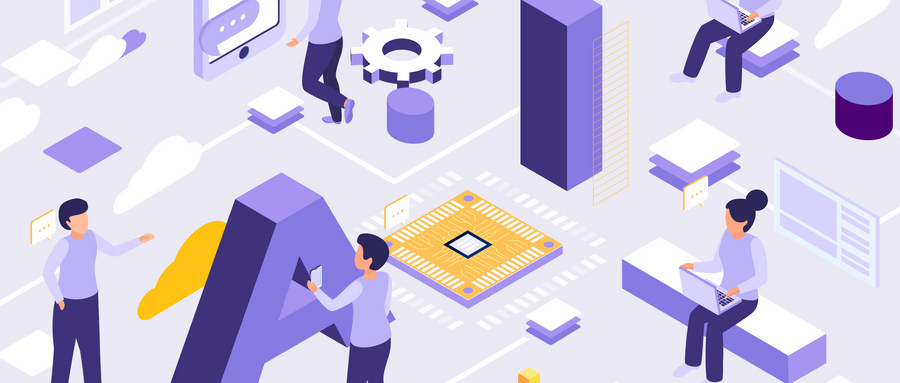
金蝶双11云订阅特惠季,最高立减36%

数电发票(又称“数电票”,原简称“全电发票”),全称为“全面数字化的电子发票”,是与纸质发票具有同等法律效力的全新发票,不以纸质形式存在、不用介质支撑、无须申请领用、发票验旧及申请增版增量。纸质发票的票面信息全面数字化,将多个票种集成归并为电子发票单一票种,数电发票实行全国统一赋码、自动流转交付。
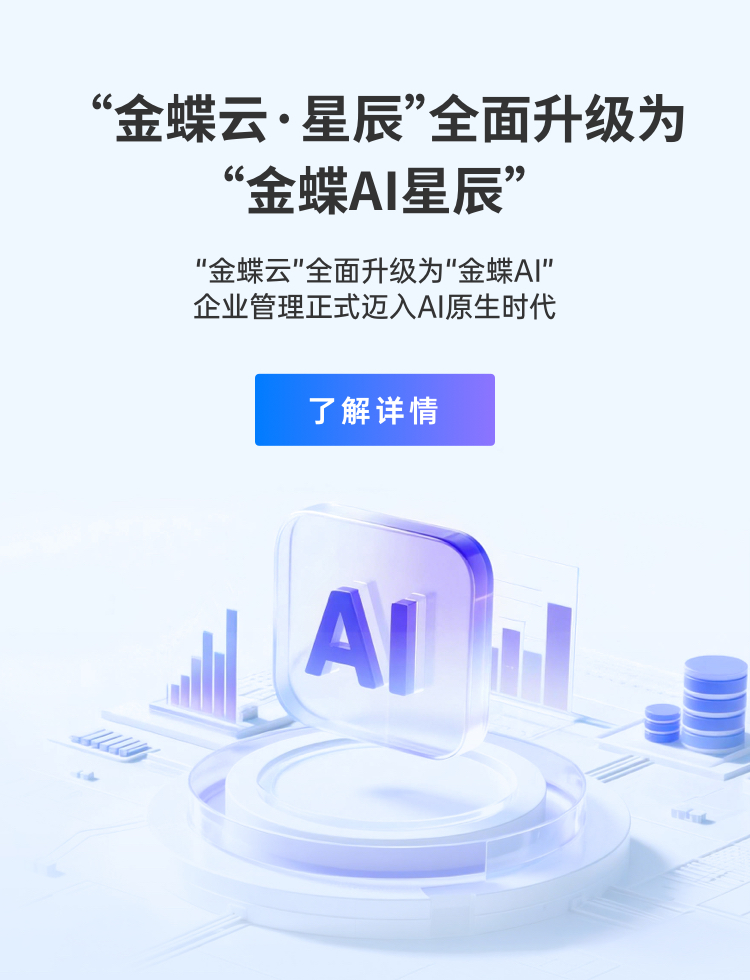
在金蝶“All in AI”战略全面启动的背景下,原“金蝶云·星辰”品牌已正式升级为“金蝶AI星辰”。此次从“云”到“AI”的品牌焕新,标志着星辰系列产品全面迈入AI驱动的新阶段,旨在以AI技术重构小微企业数智化解决方案,为企业管理注入新动能。

2025年就业市场变革中,越来越多职场人跳出传统雇佣关系转向平台化生存,自由职业者通过接单平台实现月入12k,这背后离不开金蝶AI星辰等数字化管理工具的助力。
休闲零食企业面临保质期预警难、库存周转慢等管理痛点,金蝶AI星辰等专业工具可精准追踪效期预警,实现智能库存调度与全渠道订单同步,有效提升运营效率。
中小企业在智能库存与业财协同转型中,金蝶AI星辰以多仓动态平衡、效期分钟级追踪和业财数据自动转化三大核心能力破局,其预置行业模板让扫码开单培训缩至15分钟,实施上线周期压缩至3天,助力5万企业实现库存周转率提升40%、过期损耗率下降86%的实战成效。
中小企业如何破解多仓动态管控与业财协同难题?金蝶AI星辰进销存软件以智能多仓库管理、财务业务一体化技术为核心,实现库存精准预警与跨仓调拨智能决策,破解积压缺货困局,某企业应用后库存周转率提升40%,助力降本增效。
中小企业在库存积压、缺货预警等管理痛点中突围,金蝶AI星辰进销存系统以智能预警、业财一体化和全流程移动协同为核心,实现采购、销售、库存数据实时穿透,帮助年营业额1亿以下企业降低运营成本,提升人货场协同效率。
中小企业在应对库存积压、采购成本失控等管理痛点时,金蝶AI星辰通过智能仓储管理实现多仓数据实时同步与效期动态预警,结合业财一体化体系精准管控全链路,使库存周转效率提升40%,助力企业突破数字化转型瓶颈。
市场竞争加剧下,小企业常受库存积压与采购成本困扰,金蝶AI星辰以智能仓储管理实现精准库存预警,搭配业财税一体化体系打通业务流程,助企业快速完成数字化转型升级,有效提升运营效率与市场竞争力。
中小企业进销存选型需聚焦业财一体化系统与智能仓储管理,金蝶AI星辰通过动态库存预警、多终端协同及自动化财务模块,有效降低缺货率15%,助力企业实现库存周转率提升30%与精准成本控制。
管材管件行业ERP通过金蝶AI星辰实现工程供应链数字化升级,智能库存优化精准管控多规格产品与复杂订单,降低错发风险并提升周转效率。